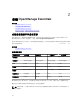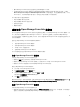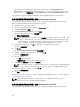Users Guide
• 确保在系统上已安装 Microsoft SQL Server Management Studio。
• 确保您具有 SQL Server 的 sysadmin 访问权限。
要还原 OpenManage Essentials 数据库:
1. 在您想要还原 OpenManage Essentials 数据库的系统上打开 SQL Server Management Studio。
2. 在对象资源管理器中,右键单击数据库 → 还原数据库。
此时将显示还原数据库窗口。
3. 在源下,选择设备并单击浏览按钮。
此时将显示选择备份设备窗口。
4. 单击添加,然后浏览以选择 OpenManage Essentials 数据库备份文件。
5. 单击确定关闭选择备份设备窗口。
6. 在还原数据库窗口中单击确定以开始还原数据库。
数据库还原后将显示确认消息。还原的 OMEssentials 数据库在对象资源管理器中的数据库下显示。
注: 如果系统中有备份文件 OMEssentials.bak 的多个实例可用,数据库还原可能会失败。要解决此问
题
,在还原数据库窗口的数据库文件还原为部分中重命名两个文件(OMEssentials 和
OMEssentials_log)。
在 SQL Server 中创建新用户
要在 SQL Server 中创建新用户:
1. 在您还原 OpenManage Essentials 数据库的系统上打开 SQL Server Management Studio。
2. 在对象资源管理器中,展开安全节点。
3. 单击登录 → 新登录。
此时将显示登录 - 新建窗口。
4. 在常规页面中:
a. 在登录名称字段中键入一个名称。
b. 根据您的首选项,选择 Windows 身份验证或 SQL Server 身份验证。
c. 在相应的字段中键入密码并再次确认密码。
d. 可选:如果您想要强制执行密码策略选项以实现复杂性,请选择强制执行策略密码。
e. 从默认数据库列表中,选择 OMEssentials。
f. 从默认语言列表中,选择默认登录语言。
5. 在服务器角色页面中,选择公共。
6. 在用户映射页面中:
a. 在映射到此登录的用户下,选择 OMEssentials。
b. 在以下项的数据库角色成员资格:OMEssentials 下,选择 db_owner 和公共。
7. 单击确定。
您创建的新用户将在对象资源管理器中的安全 → 登录下显示。
连接到 OpenManage Essentials 数据库
要连接到 OpenManage Essentials 数据库:
1. 在安装 OpenManage Essentials 的系统中,打开命令提示符,运行以下命令:sqlcmd -E -S ".
\SQLEXPRESSOME" -Q "ALTER LOGIN [OMEService] WITH PASSWORD='DummyPassword'"
28